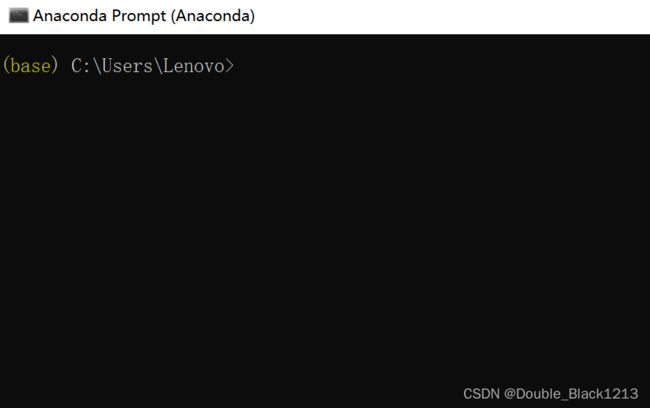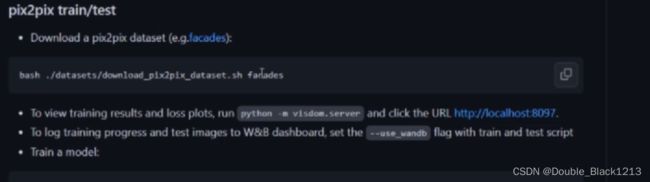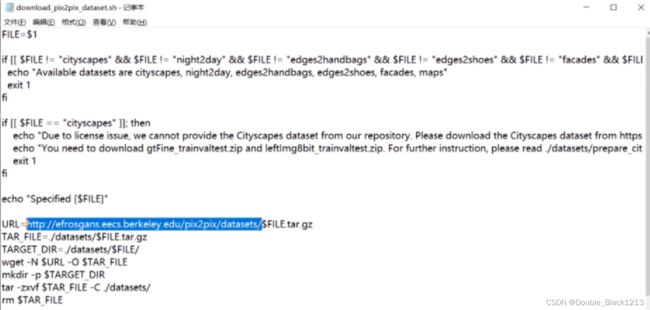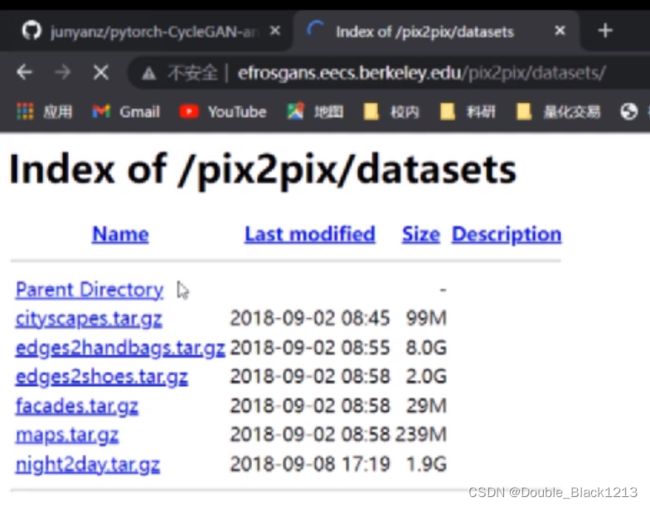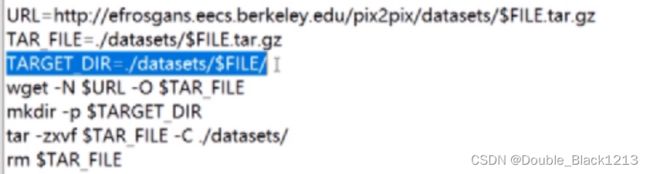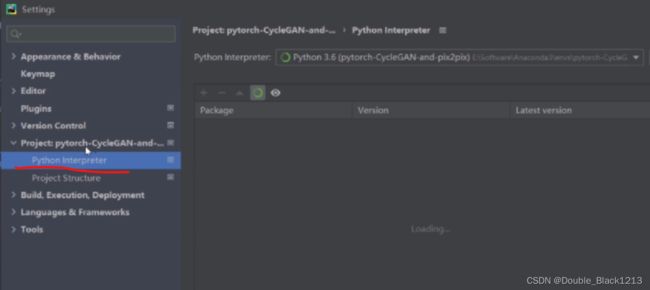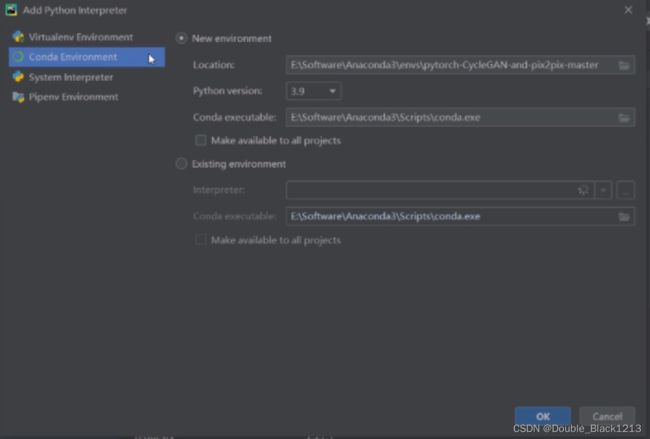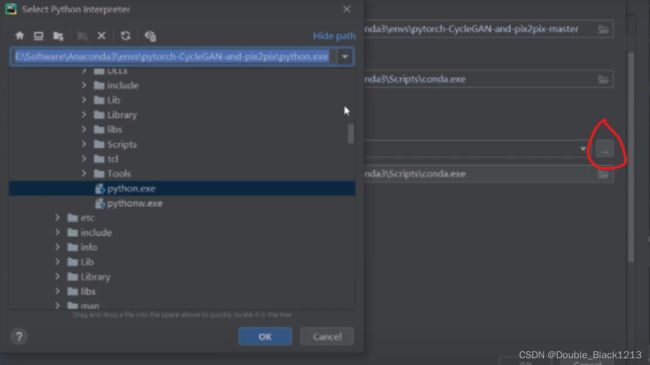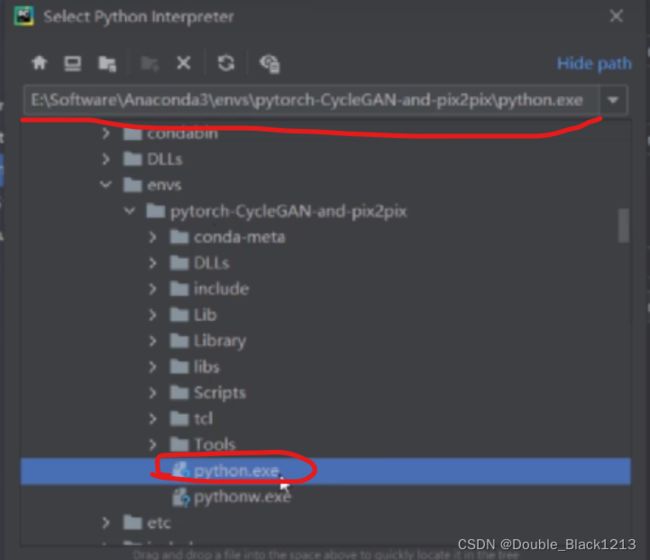搭建深度学习环境及跑通Github代码
下载Anaconda:
(此处不建议下载到C盘,后续在此路径下载文件较多)
Anaconda可以理解为一片土壤,我们的环境生长在这一片土壤上
然后在搜索栏里可以找到并打开
可以看到路径的前缀是base,这个可以理解为土壤上的大厅,里面会有不同的小房子,可以下载我们所需的不同安装包
如何创建一个适用于自己项目的环境:
以视频作者的Pix2PixGAN为例
(1).GetStarted:首先是下载代码
下载:直接在Github上点击这里,有一个download可以下载下来,得到一个压缩包
(2).Install PyTorch
这里面给了适合不同用户的不同指令
eg.第一个pip user,直接运行后面那个指令即可完成环境的配置
然后我们属于第二种Conda users,看到我们后面的指令
如何运行我们的指令:
用到我们刚刚打开的终端,直接复制粘贴指令到终端
然后发现一个,环境文件没有找到
是因为终端前面的这个路径会决定搜索这个文件的范围
作者此处把刚刚那个压缩包下载到E盘,那么也就需要修改路径到E盘的对应位置,才可以找到对应文件
![]()
直接输E加:即可
 其次修改路径,前面输cd,然后复制路径在cd后面(cd+空格+地址)
其次修改路径,前面输cd,然后复制路径在cd后面(cd+空格+地址)![]()
这个时候在运行我们的指令们就可以成功创建环境
注:下载过程中,可能会遇到下载太慢或者卡着不动的情况,这个时候可以去网上搜索下载清华或中科大的镜像源,只需一条指令
![]()
他这里是已经有了环境,可以用些conda的指令来看有哪些环境,我们用conda info --envs
可以看到这里除了有刚刚说的base环境还有下载的pix2pix的环境
于是我们现在要进入这个环境,在终端里进入环境的方式:conda activate+空格+我们的环境名
![]()
按下空格后我们会发现路径的前缀会变成我们的环境名
这就意味着我们接下来的操作都是基于我们的环境运行的
跑代码:
在Github中找到pix2pix的指示,按照它的指示来即可
说下载这个数据集:
此处注意到这个文件的后缀为.sh,判断是基于Linux的命令
我们可以直接去搜索,此处作者使用everything来搜索
然后使用记事本打开它
我们在记事本中找到一个网址URL。从上图可以看出 .sh后面是跟一个文件名的,于是我们复制网址的时候是不需要复制后面的文件名的
搜索网址后就可以自行下载想要的训练集,想用哪个就下载哪个
然后可以看到后面有个target direction,说的是放在datasets里面
所以我们可以手动的随便下载一个训练集,把它下载下来之后,解压后放进datasets文件夹里面,这就相当于我们手动操作代替了下载数据集后面那一行指令的操作【
【此处插入一个小话题,就是这句话:想要看到这个结果的损害函数,可以先运行这个命令,再去打开后面的网址,正常的是It‘s Alive,若有异常,则是visdom插件的问题,可自行上博客搜索 】
】
接下来是Train a model,运行这个指令:按理说也是在小黑窗进行运行的,但这里会有一个问题,如果遇到代码问题,是没有办法进行查看的
所以这里需要一个pycharm,来对python代码进行查看和修改,然后依赖于Anaconda里下载的压缩包把查看和修改后的python语言转化为机器语言
直接把项目文件拖到pycharm图标上就可以打开python代码哦!
然后如果我们需要根据不同的代码来搭配不同的环境,在pycharm里面设置:
1.File的setting里面,找到python interpreter
2.在这里寻找环境
3.找到conda环境(我们是基于conda建立的环境),并点击existing environment
4.点击三个点,选择文件夹路径
5. E盘找到安装Anaconda的地方,envs文件夹里面有所有创建的环境,点击就可以添加环境到pycharm上面
配置好pycharm环境后,我们就可以在这里输入命令了,当我们把文件直接拖到pycharm并打开时,可以在下面看到一个terminal的选项
点进去之后,就可以自动的把路径切换成项目文件夹所在的地方,接下来就可以复制粘贴我们剩下来的代码到这里回车运行
然后我们可以看到这个数据集的名字,如果我们改变名字,也就可以更改我们的训练集
比如将facades改成mapes,而文件夹里又正好有这个名字的文件的话,网络就回去训练mapes的变化,若想训练自己的gan网络的话也同样,同时,我们也可以在上述visdom插件里看到损失函数的变化值和训练的结果。